1、打开一个Excel 2019文档,点击菜单栏左上角的“文件”


2、点击进入“文件”后,点击“选项”,进入“选项”对话框

3、点击“选项”对话框左边的“自定义功能区“

4、在右侧按箭头所指,点击“新建选项卡”,可以右边已经出现了一个新建选项卡,可以把它进行重命名,例如”我想自定义“

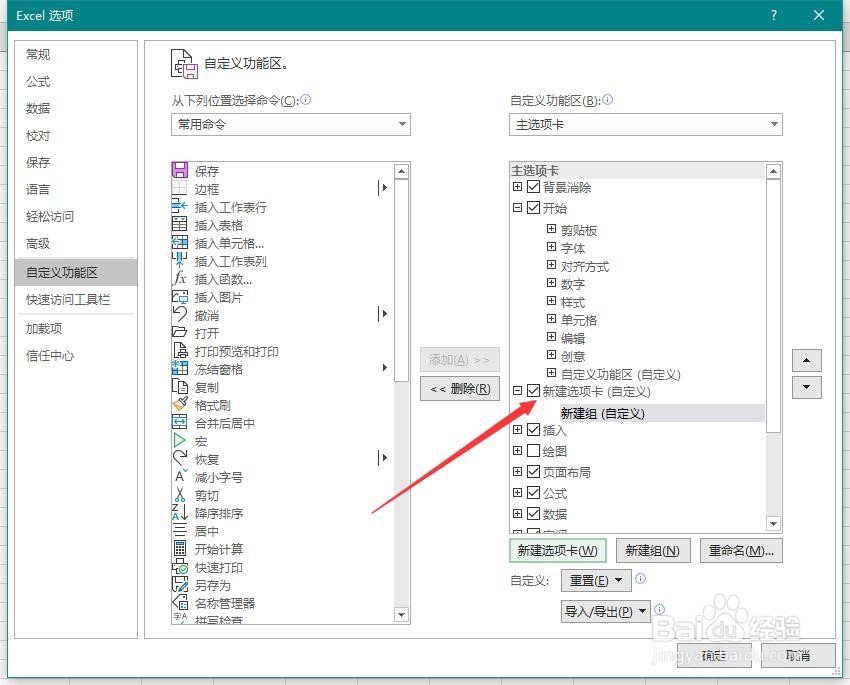

5、设置完成后,点击确定就可以了。 回到文档中,我们可以看到菜单栏上已经多出来一个选项卡了,我们可以在选项卡中添加自己想要添加的功能,我这里添加的是“插入表格”

6、通过本经验的学习,大家可以根据自己的需要对自己的Excel 2019进行设置,把自己常用的一些功能集成到一个新建的选项卡中
